关于AdWords你可能不知道的100件事之50
关于AdWords你可能不知道的100件事之52

关于AdWords你可能不知道的100件事
之52—匿名展示位置
投放AdWords的GDN广告的时候,我们有的时候需要定投到一些特定的网站上。
如果要选择媒体列表的话,AdWords中的“展示广告规划师”是个很不错的工具。
例如我们想找到一些适合投放游戏类广告的网站,可以像下图一样设置好国家,语言和主题之后点击“获取广告组提示”:
将生成的display plan的CSV文件下载下来,去掉一些没用的项目之后,我们可以看到具体的可以展示Google GDN广告的网站列表了。
这个时候我们可以看到一些很奇怪的网站,如下图所示:
这类网站都带有anonymous.google这样的后缀,那么这些网站是什么呢?
这些网站其实每一个都是一个真实的网站,只不过就是在AdSense中设置成了匿名,这样具体的网站名作为广告主就看不到了。
虽然我们看不到具体的名字,仍然也可以进行定投乃至屏蔽这样的设置。
关于AdWords你可能不知道的100件事之63

关于AdWords你可能不知道的100件事
之63—按照拒登原因筛选广告
你是强迫症吗?你会像《老友记》里的Monica一样,对一切杂乱都忍无可忍吗?如果是的话,你一定喜欢我之前介绍过的AdWords账户界面的标签功能,今天我再给大家介绍一个账户小细节。
如果账户中有成千上万的广告,难免有一些不符合这样或那样的标准被拒登的,常在岸边走,哪能不湿鞋不是嘛。
被拒登的原因也可能千奇百怪,所谓林子大了什么鸟儿都有。
这个时候,对于拥有强迫行为的你肯定想查看一下到底都是因为什么原因被拒登的,然后针对不同原因一一解决对吧,可是这时候难题出现了,怎么样让这些被拒登的广告按照拒登原因分类呢?有人可能说直接点击状态栏不久可以了吗?但是试过了就知道,点击状态栏之后,系统会把在同一个广告组里的被拒登的广告挨在一起,而不是按照被拒登的原因。
那么该怎么办呢?我这里推荐两个方法。
意识在账户界面使用过滤条件,按照“拒登原因”作为过滤器来过滤已知原因的被拒登的广告,如果想同时看多种原因的,可以点击“添加另一过滤条件”:
但是这种方法似乎只适用于我们已经知道的原因,如果是我们之前没有遇到过的拒登原因呢?这样的话我们就可以参考第二种方法,那就是在自定义列中给账户报表添加“政策详情”这一项:
这样在报表的右侧就出现“政策详情”这一列了,通过点击它,可以让所有被拒登的广告按照被拒登的原因排列了:
这个功能不是什么了不起的功能,但对于大多数有强迫症的人是不是算是一种福音呢?。
关于AdWords你可能不知道的100件事之54
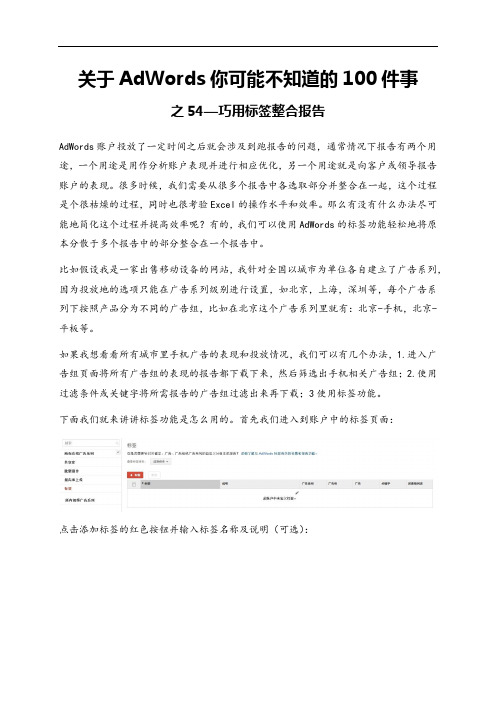
关于AdWords你可能不知道的100件事
之54—巧用标签整合报告
AdWords账户投放了一定时间之后就会涉及到跑报告的问题,通常情况下报告有两个用途,一个用途是用作分析账户表现并进行相应优化,另一个用途就是向客户或领导报告账户的表现。
很多时候,我们需要从很多个报告中各选取部分并整合在一起,这个过程是个很枯燥的过程,同时也很考验Excel的操作水平和效率。
那么有没有什么办法尽可能地简化这个过程并提高效率呢?有的,我们可以使用AdWords的标签功能轻松地将原本分散于多个报告中的部分整合在一个报告中。
比如假设我是一家出售移动设备的网站,我针对全国以城市为单位各自建立了广告系列,因为投放地的选项只能在广告系列级别进行设置,如北京,上海,深圳等,每个广告系列下按照产品分为不同的广告组,比如在北京这个广告系列里就有:北京-手机,北京-平板等。
如果我想看看所有城市里手机广告的表现和投放情况,我们可以有几个办法,1.进入广告组页面将所有广告组的表现的报告都下载下来,然后筛选出手机相关广告组;2.使用过滤条件或关键字将所需报告的广告组过滤出来再下载;3使用标签功能。
下面我们就来讲讲标签功能是怎么用的。
首先我们进入到账户中的标签页面:
点击添加标签的红色按钮并输入标签名称及说明(可选):
点击“保存”后新的标签“手机”就出现在标签栏里了:
然后我们给各个广告系列中的手机相关广告组都添加上“手机”这个标签,如下图所示:
然后我们回到标签页面选择想要查看的标签和报告类型就可以轻松地看到整合后的报告并下载了。
关于AdWords你可能不知道的100件事之8

关于AdWords你可能不知道的100件事
之8—限制花费
在AdWords账户创立初期,很有可能发现明明预算充足,但就是花不出去钱,比如说我设置了每日预算为500元,但实际就花出去了30块钱左右,检查了各项设置都没有问题,并且所投放的产品或服务的搜索量也足够大,如果这样的话,那么你的账户很有可能被限制花费了。
AdWords账户被限制花费是Google对认为比较可疑的账户所实行的一种保护措施,防止客户的广告预算被迅速消耗,限制的限度常见的有0,5美元或相应的其它货币,以及其它数额。
限制花费是系统自动添加上去的,一帮情况下在嫌疑解除后会自动解除,如果长时间未解除,可以联系Google进行人工干预。
关于AdWords你可能不知道的100件事之85

关于AdWords你可能不知道的100件事
之85—如何投放GVN
之前曾经介绍过对于一些图片与文字无法展现其本质、特点或优势的产品,例如高科技的设备,新奇的发明或教学机构的宣传等,可以考虑使用Google AdWords的视频广告,这种广告采用前贴片的形式,当用户要观看某段视频的时候,视频广告会出现在视频整片播放之前。
但我们也知道在国内无法登陆YouTube,所以投放在YouTube上的视频广告也就无法传达到用户的面前,那么我们就把我们的视频广告投放到国内的视频网站上,由此GVN也就应运而生了,那么什么是GVN呢?答案是Google Video Network,想歪的同学自觉去面壁啊。
要建立一个GVN的广告系列,我们要从广告系列设置,展示广告网络和广告三个方面进行设置:
首先,我们将广告系列设置为仅限展示广告网络-所有功能:
然后需要把国内的Google的视频广告合作伙伴的网址放到展示广告网络里的展示位置里:
最后我们需要建立视频广告,但可惜这个步骤我们不能独立操作,必须由Google帮忙完成,不过我们可以大致看一下,当我们选择广告图库里的视频广告的时候:
我们会看到如下图的多个广告格式,其中第一个是流媒体插入广告,但这个广告格式是可跳过的视频广告,Google内部可以建立一个跟这个格式类似但不可跳过的视频广告,GVN用的就是那个格式:。
关于AdWords你可能不知道的100件事之45
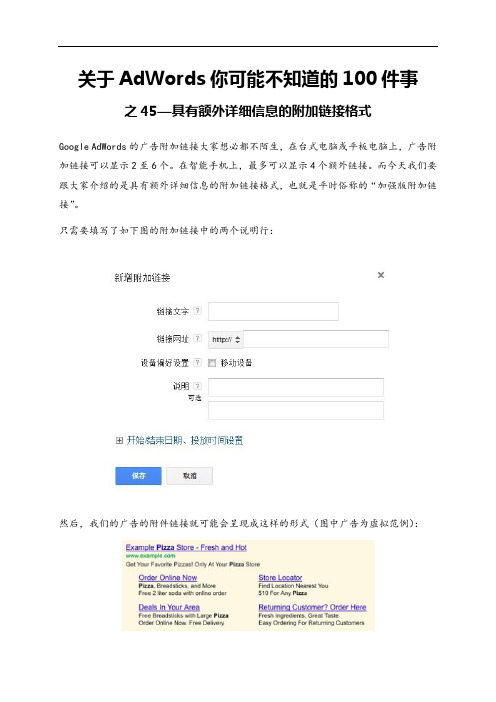
关于AdWords你可能不知道的100件事之45—具有额外详细信息的附加链接格式
Google AdWords的广告附加链接大家想必都不陌生,在台式电脑或平板电脑上,广告附加链接可以显示2至6个。
在智能手机上,最多可以显示4个额外链接。
而今天我们要跟大家介绍的是具有额外详细信息的附加链接格式,也就是平时俗称的“加强版附加链接”。
只需要填写了如下图的附加链接中的两个说明行:
然后,我们的广告的附件链接就可能会呈现成这样的形式(图中广告为虚拟范例):
但是需要注意的是,即便我们设置了附加链接的说明行,或者系统在AdWords帐户中找到了与附加链接匹配的其他广告,我们的这种加强版附加链接也不会每次都出现的,有的时候,让人感觉有点“可遇而不可求”。
关于AdWords你可能不知道的100件事之82

关于AdWords你可能不知道的100件事之82—每日预算为什么会花超?我们在投放AdWords广告的时候,每个广告系列都必须要设置各自的每日预算,按照道理来讲,每个广告系列的每日实际花费应该不超过每日预算的数额,但实际情况往往不是这样,很多时候广告系列的总费用会超过每日预算,甚至有时候会超出很多,那么这是怎么回事呢?先别急,预算花超主要有以下这么三种情况:第一种情况,预算保持不变的前提下,超出了每日预算的20%:周末到来,季节性变化,节假日,地缘政治或文化活动等原因都有可能导致流量波动。
根据流量的波动情况,在一周内的某几天里或每个月的某些时段,AdWords可能会自动最多投入您每日广告系列预算的120%来展示您的广告,但您每个月的广告系列费用不会增加。
也就是说这种超额是一种拆东墙补西墙的行为,而且在费用超过 120% 的上限时,超出部分可以不用支付,系统会将这部分费用返还给你。
只要预算在一整个月中保持不变,您需要支付的费用就不会超过每日预算金额乘以每月的平均天数(30.4 天)所得到的值。
第二种情况,预算有过更改,实际花费超过了新旧任何一个预算:广告系列通常会在每天的前一半用完预算的50%左右,然后在后一半用完剩下的50%左右。
不过,如果某一天用户对您广告的需求在上午达到最高峰,您的每日预算就可能会在上午用完70%。
此时,如果您在中午前后修改预算,就可能需要在下午额外支出新每日预算的50%,进而可能导致当天的总支出略高于当天新旧两个每日预算中的任何一个。
举例来说:原本的每日预算是2000元,上午花了1000,下午觉得不够就在中午的时候将每日预算改成了3000,那么下午就有可能在花掉旧预算的50%也就是1000之后,又花掉了新预算的50%,也就是1500,那么全天就花掉了2000x50%+2000x50%+3000x50%=3500。
第三种情况,一天内多次改动每日预算:如果在一天之内多次改动每日预算,系统将按当日您选择的最高每日预算,也就是多次改动中最高的那个向您收取费用。
关于AdWords你可能不知道的100件事之58

关于AdWords你可能不知道的100件事
之58—自定义列
AdWords账户的广告系列界面可以一览无余地看到所有广告系列的各项数据,我们可查看的指标五花八门,包括:属性,效果,转化次数,社交指标,通话详细信息,竞争指标,搜索渠道和效果等。
如果把所有的指标都添加到账户报告的视图当中,整个视图将会过于复杂并混乱不堪,给查看造成很大的不便,这个时候,“自定义列”这个功能就非常的好用了,今天我们就讲讲如何更有效地使用这个功能。
首先,我们点击“列”旁边的下拉三角符号,点击“自定义列”,选择我想要查看的指标中的条目,把暂时不需要的删除,例如,我想针对优化CPA而自定义一个简洁的界面,我就只保留了展示次数,点击率,平均每次点击费用,总费用,转化次数和每次转化费用。
勾选“保存这些列”,并起一个名字“优化CPA专用”。
同理,我还可以针对优化CPC自定义另一个自定义列,只包括:展示次数,点击率,平均每次点击费用和总费用,保存为“优化CPC专用”。
这个时候我们再点击“列”旁边的下拉三角符号就能看到两个可选的自定义列的选项了。
这样,我们可以根据不同的需求设置不同的自定义列,在执行不同的操作的时候,就可以很方便地进行切换和查看了。
佳话:关于AdWords你可能不知道的100件事之1-50

关于AdWords你可能不知道的100件事之1-50曲海佳著目录关于AdWords你可能不知道的100件事之1-图片尺寸;关于AdWords你可能不知道的100件事之2-Call extensions;关于AdWords你可能不知道的100件事之3-显示网址;关于AdWords你可能不知道的100件事之4-质量得分;关于AdWords你可能不知道的100件事之5-移动推广;关于AdWords你可能不知道的100件事之6-再营销代码;关于AdWords你可能不知道的100件事之7-广审尺度;关于AdWords你可能不知道的100件事之8-限制花费;关于AdWords你可能不知道的100件事之9-软件政策;关于AdWords你可能不知道的100件事之10-关键字匹配方式;关于AdWords你可能不知道的100件事之11-自动广告附加信息;关于AdWords你可能不知道的100件事之12-加长版文字广告;关于AdWords你可能不知道的100件事之13-更像自然搜索结果的文字广告;关于AdWords你可能不知道的100件事之14-共享预算;关于AdWords你可能不知道的100件事之15-展示广告系列优化工具;关于AdWords你可能不知道的100件事之16-关键字插入工具代码;关于AdWords你可能不知道的100件事之17-搜索伴侣营销;关于AdWords你可能不知道的100件事之18-消失的“广告轮播”链接;关于AdWords你可能不知道的100件事之19-品牌保护;关于AdWords你可能不知道的100件事之20-关键字手动出价策略;关于AdWords你可能不知道的100件事之21-关键字自动提价;关于AdWords你可能不知道的100件事之22-图片素材设计建议;关于AdWords你可能不知道的100件事之23-广告系列排除对象;关于AdWords你可能不知道的100件事之24-视频广告长度;关于AdWords你可能不知道的100件事之25-地理位置选项(高级);关于AdWords你可能不知道的100件事之26-设置投放设备;关于AdWords你可能不知道的100件事之27-Gmail内文字广告;关于AdWords你可能不知道的100件事之28-使用编辑器批量上传图片广告;关于AdWords你可能不知道的100件事之29-广告系列类型更改;关于AdWords你可能不知道的100件事之30-搜索再营销数据问题;关于AdWords你可能不知道的100件事之31-如何减少询盘中的垃圾邮件;关于AdWords你可能不知道的100件事之32-300,最不可思议的数字;关于AdWords你可能不知道的100件事之33-屏蔽App流量;关于AdWords你可能不知道的100件事之34-出价调整;关于AdWords你可能不知道的100件事之35-语言设置;关于AdWords你可能不知道的100件事之36-Excel的妙用;关于AdWords你可能不知道的100件事之37-1.5次点击;关于AdWords你可能不知道的100件事之38-跨设备转化;关于AdWords你可能不知道的100件事之39-文字广告豁免申请;关于AdWords你可能不知道的100件事之40-Ctrl+C, Ctrl+V;关于AdWords你可能不知道的100件事之41-共享广告;关于AdWords你可能不知道的100件事之42-医疗广告;关于AdWords你可能不知道的100件事之43-解封账户;关于AdWords你可能不知道的100件事之44-广告图库广告字号如何变大;关于AdWords你可能不知道的100件事之45-具有额外详细信息的附加链接格式;关于AdWords你可能不知道的100件事之46-如何通过优化关键字增加转化数字;关于AdWords你可能不知道的100件事之47-如何通过优化广告增加转化数字;关于AdWords你可能不知道的100件事之48-如何通过优化着陆页增加转化数字;关于AdWords你可能不知道的100件事之49-如何提高点击率;关于AdWords你可能不知道的100件事之50-如何辨别Google的展示广告;之1—图片尺寸目前AdWords图片广告支持的最大图片尺寸为150KB,但经常还是有朋友在图片明明不超过甚至小于150KB的时候无法上传,系统给的提示是尺寸过大,那是因为大家认为150KB是指图片的Size,但其实这个限度是指Size on disk,如下图所示:而这个数据往往比Size这个数据要大,为了保证上传顺利,请确保Size on disk这个数据不要超过150KB。
关于AdWords你可能不知道的100件事之48

关于AdWords你可能不知道的100件事之48—如何通过优化着陆页增加转化数字
之前我们分两期聊过了如何通过改善关键字和广告来增加转化,今天我们讲下如何通过优化着陆页(landing page)来达到转化数字的效果:
1.如果点击率超高,那么几乎可以肯定转化量少是着陆页或网站的问题,最好对网页
或网站进行大的调整;
2.将着陆页设置为产品详情页或至少是产品目录页,尽量不要使用主页;
3.直接将用户引导到转化页,例如索取资料登记表或注册页面,不过要确保要求填写
的信息不要过多,否则用户会离开,另外如果要求用户登记,请一定确保页面上含有能够获取用户信任的信息,如:产品的详细信息和真实的联系方式,如果要求客户提供个人信息,请清楚说明获取信息的原因和用途;
4.测试转化流程,确保页面与多种浏览器都兼容,并且确保整个过程没有错误;
5.如果使用了转化跟踪,测试是否工作正常。
6.提高目标网页体验,确保目标网页与广告文字及关键字直接相关,广告上宣传的内
容,尤其是优惠信息在网页上要清楚体现,不要在网页上有弹窗等干扰因素;
7.可以使用Chrome浏览器的PageRank Status插件去查看网页的质量。
关于AdWords你可能不知道的100件事之42

关于AdWords你可能不知道的100件事
之42—医疗广告
AdWords上轻易不能做医疗方面的广告,对于可以做的类别也是有非常严格的限制,即便在AdWords上做的广告涉及到可允许范围内的医疗内容,我们在上传广告的时候往往会看到下面的画面:
这个时候,我们首先要勾选“详细信息”里的“请求审核”,然后才能将广告保存。
之后要做的就是登录这个链接:
https:///adwords/contact/cn_med?hl=zh-Hans,并填写如下的医疗广告申请表:
需要注意的是,上传的“医疗广告审查证明”中的“广告发布媒体类别”中必须包含“网络”。
通过审核后,医疗广告就能投入使用了。
关于AdWords你可能不知道的100件事之51

关于AdWords你可能不知道的100件事之51—否定关键字与App推广不兼容
最近看到很多投放移动应用的广告系列突然没有了任何展示和流量,检查之下,发现并不存在限制花费,账户停用或预算不足等问题,查看更改记录也并没有发现什么特殊动作。
最后发现,原来是因为为这些广告系列添加了否定关键字。
就目前而言,否定关键字与移动应用广告系列是不兼容的,添加了否定关键字会导致广告系列停止投放。
另外,与移动应用广告系列不兼容的并不是只有否定关键字一项,其它的还有:
其它非移动应用展示位置;
●主题;
●非移动应用内的再营销列表;
●eCPC(智能点击付费功能);
●自动出价;
●CPM出价(每千次展示付费);
●灵活出价策略;
●Ad Exchange广告系列。
如果大家手上现在有类似情况的账户,可以检查一下上面说的内容。
关于AdWords你可能不知道的100件事之20

关于AdWords你可能不知道的100件事
之20—关键字手动出价策略
在账户建立初期,对账户里所有关键字的初始出价策略可以有如下图所示等数种选择,包括手动出价,AdWords系统出价,eCPC出价,以及之后的CO出价和灵活出价策略:
而这些出价策略中最为基础和常用的则是第一项手动出价。
那么手动出价的时候这个具体出价数字要如何确定呢?很多人的做法是根据过往经验,也就是所谓的bench mark 来设置个初始数字,然后再根据账户表现进行优化调整。
但我的建议是手动出价需要“高开低走“,也就是在一开始设置一个比bench mark略高些的出价,因为如果一开始的时候出价过低,可能会由于竞争剧烈而导致排名下跌和点击率偏低,久而久之,账户表现会越来越差。
所以一开始一定要高一些,当然不是无限期的高,等待有一定的转化之后可以根据下面这个公式同时调整转化成本和关键字的出价:。
关于AdWords你可能不知道的100件事之53

关于AdWords你可能不知道的100件事
之53—教你读懂再营销列表
之前的分享中曾经提及过再营销是很有效的一种广告投放方式,通过再营销给来过我们网站的人有针对性地展示专门订制的广告,转化率往往远远高于普通的展示广告形式。
但在共享库的受众群体中的很多细节,却不见得每个人都能读懂了,作为广告人,我们不仅要知其然,更要知其所以然。
不仅要知道它能做什么,还要知道它到底是什么。
今天我就针对再营销列表中几个大家容易糊涂的元素来讲讲它们到底都是什么。
首先,我们进入到了一个AdWords账户中的共享库里的受众群体页面,如下图所示:
图片中的元素大家想必都不陌生,大家一定注意到了,“所有访客”的列表规模(List size)分为列表规模(Google 搜索)和列表规模(展示广告网络),这两个列里的数据分表代表通过Google search搜索(没有登录Google账户)到达过我们网站的用户(实际上
是浏览器)的数量,和通过其他媒介到达了我们网站的用户(实际上是浏览器)的数量。
需要强调的是,这两个数字系统会自动抓取,与账户是否投放了Google搜索网络或展
示网络并没有直接关系,甚至无需点击广告。
如果我们想了解代码的详情,可以点击右上角的“查看代码详情”,然后我们就能看到
如下图所示的画面:
右上角有一个数字,代表total visits,那么这个数字是什么意思呢?和前文提到的列表规模(Google 搜索)和列表规模(展示广告网络)又是什么关系呢?
简单点说,这个数字代表的是一天之内到达我们网站的用户数,前提是我们的网站装有再营销代码,也就是说,以上图为例,如果我们投放再营销广告的话,在一天内,理论上可以有6890个用户有可能看到我们的广告。
关于AdWords你可能不知道的100件事之100

关于AdWords你可能不知道的100件事
之100—All About Numbers
今天是《关于AdWords你可能不知道的100件事》系列的最后一篇。
从小时候上学开始,100是一个让人神往的数字,象征着完美与极致。
然而对于AdWords来说,绝不是仅仅靠这100篇文章就可以说得完的。
所以今后“佳话”还会继续跟大家分享Google AdWords 乃至互联网广告更大层面的文章和心得。
无论如何,100篇也算一个阶段性的成果,所以在这第100篇的文章里,我就和大家聊聊数字,以下是每个AdWords帐户的限制,供大家参考和查阅:
每个帐户10000个广告系列;
每个广告系列20000个广告组;
每个广告组20000个广告组定位项;
每个广告组300个展示广告;
每个广告组50个文字广告;
每个帐户400万个有效或暂停的广告;
每个帐户500万个广告组定位项;
每个帐户100万个广告系列定位项;
每个广告系列可指定10000个地理位置定位目标或排除目标,其中包括最多500个邻近区域定位目标;
每个帐户20个共享的展示位置排除列表;
每个展示位置排除列表中可指定65000个展示位置;
每个帐户20个共享的否定关键字列表;
每个否定关键字列表可指定5000个关键字;
每个帐户100000条有效的旧版广告附加信息;
每个帐户可引用旧版广告附加信息130万次;
每个帐户100000条有效的升级版广告附加信息;
每个帐户的广告组可引用升级版广告附加信息10000次;
每个帐户的广告系列可引用升级版广告附加信息10000次。
关于AdWords你可能不知道的100件事之57

关于AdWords你可能不知道的100件事之57—AdWords与GA的数据差异AdWords用户往往同时使用Google Analytics(分析)的服务(以下简称GA)。
有的时候我们会发现这两个系统里统计出的数据并不匹配,尤其是AdWords统计的点击数和GA 统计的访问数经常会有差异,那么到底是什么样的原因导致了这样的差异呢?今天我就在这里跟大家聊聊可能的原因。
AdWords的点击数多于GA的访问数:1.同一位客户短时间内多次点击您的广告。
如果一位用户在30分钟内多次点击您的广告,只要他使用的是同一个浏览器,那么AdWords会记录为多次点击,而GA则会只记录为一次访问;2.用户点击某个广告后,如果通过点击其他页面或点按浏览器的“停止”或“返回”按钮阻止页面的完全加载的话,GA不会记录访问,但AdWords仍会记录为一次点击;3.访问者浏览器设置的差异,访问者点击了AdWords的广告,所以AdWords记录了点击,但是浏览器里的某些特殊设置阻止了执行Javascript代码,也就是GA代码,那么GA就不会记录访问了;4.网页打开的速度过慢,用户关闭浏览器页面离开了,AdWords记录了点击,但GA的Javascript脚本来不及执行,所以没有记录访问。
GA的访问数多于AdWords的点击数:1.用户点击过某个广告,把链接保存在了书签中,之后通过点击书签或者直接点击浏览历史记录重新回到链接所在网站的话,AdWords只会记为一次点击,而GA则会记为多次访问;2.AdWords的点击被判定为无效点击过滤掉了,但GA已经记录了访问。
因为以上种种原因,通常情况下,如果排除了landing page加载过慢的原因,两者之间的差异在10%到30%之间都有可能是正常的。
关于AdWords你可能不知道的100件事之49

关于AdWords你可能不知道的100件事之49—如何提高点击率AdWords广告的点击率偏低往往是因为以下原因:1.关键字相关性差;2.广告组结构不合理;3.广告不够吸引人;4.广告排名过低。
那么要如何改善点击率呢,首先我们要决定优化调整的优先级,我们要选取拥有最高的展示数,但点击很少的的,或花费最高的,或广告排名最低的,或点击率最低的广告系列或广告组优先进行优化。
优化关键字:1.添加否定关键字,包括那些很难导致转化的词语,如:免费,下载,评论,贴士等;2.将过于宽泛的关键字的匹配方式收窄;3.将只有一个词的关键字拓展成2到3个词的短语;4.给词根添加描述性的词语;5.将相关性最差的关键字单独分组,并且专门编写特殊的广告文案改善其相关性;6.研究网站找到与其业务更直接相关的关键字;7.用Google或其它搜索引擎寻找创意。
改善广告组结构:1.建立更具体的广告组,然后编写更有针对性的广告素材2.从展示量最高但点击量很差的广告组优先着手。
改善广告创意:1.使用关键字插入工具,或者保证关键字在广告文案中至少出现一次;2.在广告文案中强调商家独特的卖点;3.如果产品或服务的品牌很有名,在文案中一定要提及;4.使用有力并的号召性语言,避免过于大众化,例如:shop now,buy online,ordertoday,可以尝试:limited time deals,selection won’t last,sales ends…,get it while stock last,don’t wait to order;5.适当提及一些产品的某些吸引人的细节。
改善广告排名:1.提高出价,使出价更有竞争力;2.如果出价是合适的,分析关键字的相关性并按照上述方法改善关键字;3.分析广告并按照上述方法改善广告。
关于AdWords你可能不知道的100件事之4

关于AdWords你可能不知道的100件事
之4—质量得分
在AdWords系统中,关键字的质量得分(Quality Score)是个经常被误解的概念,任何对关键字,文案创意或定位的不经意的更改都有可能导致质量得分下降:
关于质量得分的一些事实:
●关键字的质量得分只取决于在仅限完全匹配的情况下,仅在上的表现;
●显示网址URL对于质量得分有巨大的影响;
●对于目标网址URL的更改不会影响质量得分,除非直接改变了着陆页;
●对于广告文本的改变越大,对于质量得分的影响也会越大;
●广告系统会分析广告文案中的每个词以及所有词的顺序,还会分析关键字与广告文
案的相关性;
●质量得分所对应的单次点击成本(CPC)是一个范围,例如:质量得分为10不意味
着它的CPC就一定并且仅会是0.1元。
关于AdWords你可能不知道的100件事之80

关于AdWords你可能不知道的100件事之80—动态搜索广告的Troubleshooting
动态搜索广告是个神奇的投放形式,因为在动态搜索广告系列里,我们不用设置关键字,完全由系统判定将某个网页自动匹配给自然搜索请求,并将根据模板自动生成的动态广告自动展示给用户以获得点击和转化。
相应地这种广告形式也就对网站的要求比较高,例如网站至少要有100个以上的页面,并且每个页面的URL也一定要是非常规范的顶级类别,第一级子类别,第二级子类别的结构,近乎乱码一样的URL肯定是不适合的。
我们的动态搜索广告系列设置完成之后,一定要根据以下几个方面进行复查,如果广告系列没有流量,也可以根据以下几个方面进行排查:
1 广告系列类型:确认为动态搜索广告系列;
2 网域:确认添加了网域并且域名拼写正确;
3 广告格式:确认选择的是“动态搜索广告”格式,而不是“文字广告”格式;
4 动态广告定位:请务必确保不要将定位范围限制得过于狭窄;
5 否定关键字:确保没有被错误设置的否定关键字阻止广告显示;
6 动态广告定位排除对象:确定没有不需要的排除对象;
7 共享关键字:当用户搜索字词与某个关键字完全匹配的时候,动态搜索广告就不会展示,请确保没有相应的关键字与动态搜索广告抢夺流量。
以上就是检查动态搜索广告的几个方面。
- 1、下载文档前请自行甄别文档内容的完整性,平台不提供额外的编辑、内容补充、找答案等附加服务。
- 2、"仅部分预览"的文档,不可在线预览部分如存在完整性等问题,可反馈申请退款(可完整预览的文档不适用该条件!)。
- 3、如文档侵犯您的权益,请联系客服反馈,我们会尽快为您处理(人工客服工作时间:9:00-18:30)。
关于AdWords你可能不知道的100件事
之50—如何辨别Google的展示广告
2010年,美国数字广告联盟(Digital Advertising Alliance)发布了一个“互联网行为广告自律计划”(Self-Regulatory Program for Online Behavioral Advertising),提倡个广告平台,广告客户,广告公司和网络用户共同应在一个可信的,规范的,有统一反馈机制的广告环境,从那以后,Google,微软,雅虎等无数家互联网广告公司都在自己的展示广告上使用了如下图所示的AdChoices图标:
查看使用这个图标的公司的话,可以查看这个链接:
/participants.aspx
接下来的问题就来了,如何在这些带有同样icon的展示广告中辨别哪些是Google提供的广告呢?其实很简单,点击一下广告右上角的图标,如果是Google提供的展示广告,就会跳转到Google AdSencse的Help的About Google Ads界面。
